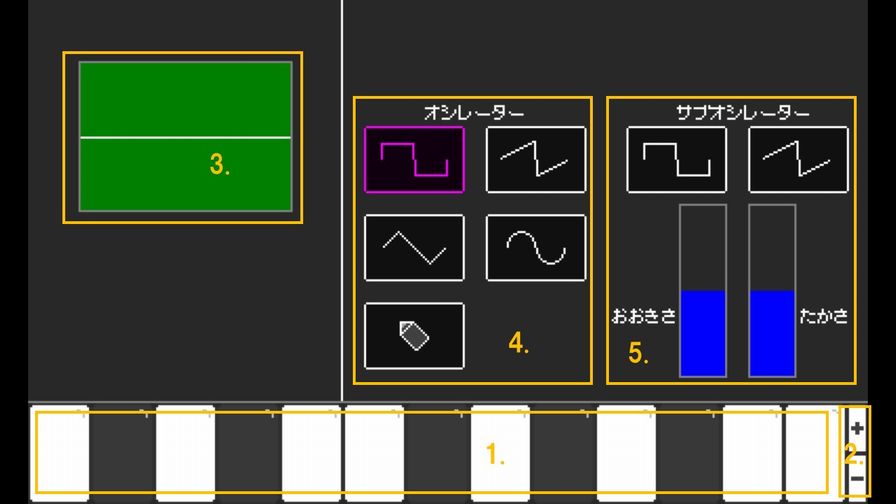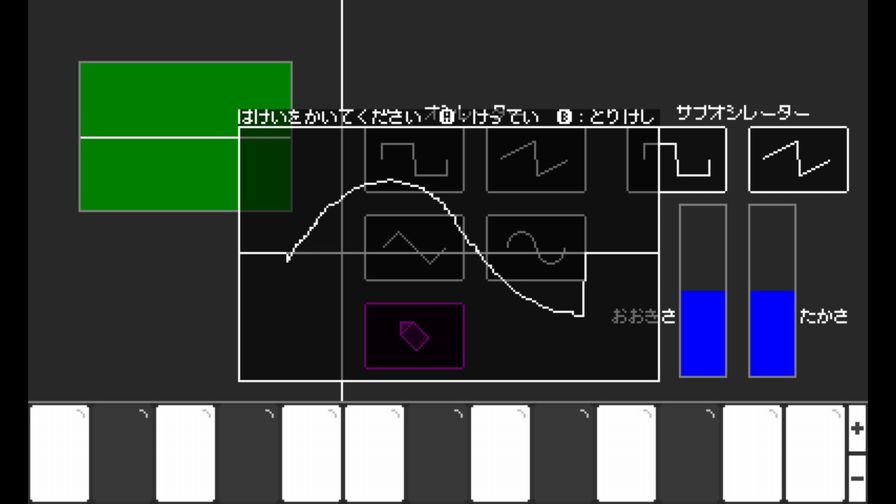投稿プログラム : ラーニングシンセサイザー from たかひろ DEMO
パンくずリスト
2020年11月21日投稿 / 投稿者 : 橋本孝弘 / タグ : 投稿プログラム シンセサイザー ツール 音楽 プログラミング
概要
シンセの音作りの仕組みを学べる、初心者向けシンセサイザープログラムです。
オシレーターからの音を組み合わせたり、オリジナルの波形を作ったりして、
音作りを楽しんでください。
現在、デモバージョンなので、オシレーター部のみの実装となっております。
このプログラムは学校での研究の一環として制作しました。
ページ下にGoogle FormsのアンケートのURLを記載してありますので、
お答えいただけると大変助かります。
使い方
基本操作
基本的にはタッチによる操作となります。
同時タッチには非対応なので、和音やパラメーターを変更しながらの発音はできません。
TVモードの場合はマウスカーソルが表示され、タッチと同じように操作することができます。
画面説明
1.キーボード
ここをタッチすることで作成した波形を鳴らします。
ドから1オクターブ上のドまで鳴らせます。ピアノの鍵盤と同じ仕組みです。
2.オクターブボタン
"+"ボタンを押すことで、オクターブが一つ上がり、
"-"ボタンを押すことで、オクターブが一つ下がります。
初期状態から、±1オクターブ変更可能です。
3.オシロスコープ
発音している音の波形を描画します。
4.オシレーターボタン
音の元となる波形を選択します。
矩形波、のこぎり波、三角波、正弦波、オリジナル波形から選べます。
5.サブオシレーターボタン、バー
ボタンを押すことで、選んだ波形をオシレーターに加算することができ、音が変化します。
"おおきさ"バーでサブオシレーターの大きさ、"たかさ"バーで周波数を調節できます。
オリジナル波形について
オリジナル波形ボタンを押すことで、波形を描くメニューが現れます。
発音させてみたい波形を描いてください。
描いた後にAボタンを押すことで、その波形を使用することができます。
Bボタンを押すことで取り消しができ、前に描いた波形に戻り、オシレーターとしては矩形波が選ばれます。
公開キー
プチコン4用の公開キーです。トップメニューの「作品を見る」から公開キーを入力すると、作品をダウンロードできます。
アンケート
上記の通り、本プログラムは学校での研究の一環として作成したものです。
下は、本プログラムに関するアンケートのURLです。
本プログラムを使用していただいた方は、このアンケートにご意見、ご感想を
記入していただけると大変幸いです。
アンケートは匿名となっておりますので、お気軽に記入してください。
スクリーンショット・動画
CHECKER FLAG (ひとことコメント)
この作品に対するコメントがあれば一言どうぞ。(作品に直接関係ない質問や雑談は掲示板へ)
メニュー 【4】
- トップページ
- 投稿プログラム
- まめちしき
- プチコン4メモ
- よくある質問集
- 既知の不具合
- サンプルプログラム集
- プチコン4作品集
- プチコン4への要望
- OFコーナー
- Petitverse(掲示板)
- まとめWiki用掲示板
- チャットルーム
- 管理人に連絡
過去シリーズWiki
ヘルプ
リンク
最近の更新
2022/09/17
2022/09/16
2022/09/14
2022/09/08
2022/08/25
2022/08/21
2022/08/14
最近の人気ページ
オンライン情報
- 現在同時に 1 人がこのサイトを見ています
- このページはこれまでに 530 回、本日は 1 回、昨日は 0 回閲覧されました
表示モード : [ スマホ・3DS対応表示 | クラシック表示 ]
PukiWiki 1.4.7 Copyright © 2001-2006 PukiWiki Developers Team. License is GPL. Based on "PukiWiki" 1.3 by yu-ji
ページの処理時間 : 0.107 秒 | このページの最終更新 : 2022/09/20 (火) 12:23:38 (565d) | ログイン
Copyright(C) 2011-2019 プチコンまとめWiki